Come correggere il codice di errore dell'app EA INST-14-1612?
In questo articolo, abbiamo provato a risolvere l'errore "Codice errore: INST-14-1612" che gli utenti dell'app EA riscontrano quando desiderano installare l'applicazione.

Gli utenti dell'app EA, quando desiderano installare l'applicazione, si trovano di fronte all'errore "Qualcosa è andato storto" seguito da "L'app EA ha rilevato un errore e non ha potuto terminare l'installazione" e quindi "Codice errore: INST-14 -1612",limitando il loro accesso al gioco. Se stai affrontando un problema del genere, puoi trovare una soluzione seguendo i suggerimenti di seguito.
- Cos'è il codice di errore dell'app EA INST-14-1612?
- Come correggere il codice di errore dell'app EA INST-14-1612?
Cos'è il codice di errore dell'app EA INST-14-1612?
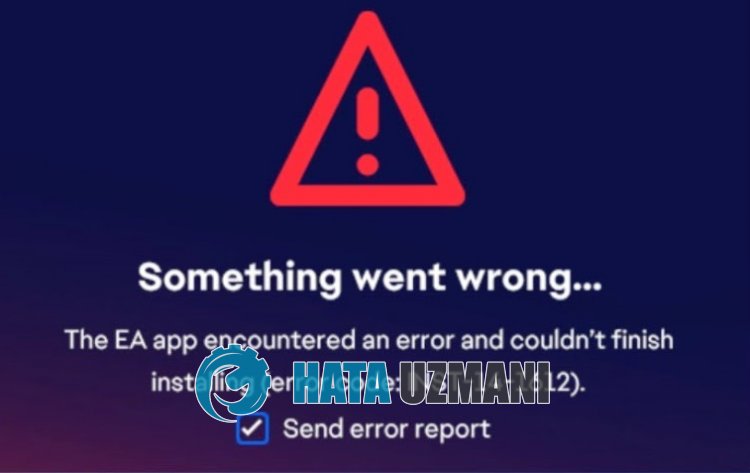
L'errore dell'app EA "Codice errore: INST-14-1612" può verificarsi agli utenti perché lalibreria Microsoft Visual C++ non è installata nel sistema operativo Windows o è danneggiata.
Inoltre, i problemi con la cache Internet ti faranno incontrare vari codici di errore come questo.
Naturalmente, potresti riscontrare un codice di errore di questo tipo non soloacausa di questo problema, ma ancheacausa di molti altri problemi.
Per questo, cercheremo di risolverlo fornendoti informazioni su come correggere l'errore "Codice errore: INST-14-1612" dell'app EA.
Come correggere il codice di errore dell'app EA INST-14-1612
Per correggere questo errore, puoi trovare la soluzione al problema seguendo i suggerimenti di seguito.
1-) Esegui come amministratore
L'esecuzione del programma di installazione dell'applicazione come amministratore può aiutareaprevenire vari possibili codici di errore.
Per questo, fai clic con il pulsante destro del mouse sul programma di installazione dell'applicazione ed esegui come amministratore e controlla se il problema persiste.
2-) Installa Microsoft Visual C++
Le applicazioni Windows vengono eseguite utilizzando lelibrerie Microsoft Visual C++ e DirectX.
Se lalibreria Microsoft Visual C++ e DirectX non è installata o è danneggiata nel sistema operativo Windows, potresti riscontrare molti codici di errore.
Pertanto, possiamo risolvere il problema installando o riparando lalibreria Microsoft Visual C++ e DirectX.
Scarica il programma di installazione dellalibreria ed esegui il processo di installazione accedendo allink che lasceremo di seguito.
Fai clic per scaricare il framework .NET corrente
Fai clic per scaricare VCRedist aggiornato (x64)
Fai clic per scaricare VCRedist aggiornato (x86)
Durante l'installazione di VCRedist, puoi riparare il pacchetto se è già installato facendo clic sul pulsante "Ripara".
Al termine del processo di installazione, puoi riavviare il computer e verificare se il problema persiste.
3-) Disattiva l'antivirus
Disabilita qualsiasi programma antivirus che utilizzi o eliminalo completamente dal tuo computer. Se stai usando Windows Defender, disabilitalo. Per questo;
- Digita "protezione da virus e minacce" nella schermata iniziale di ricerca e aprila.
- Quindi fai clic su "Gestisci impostazioni".
- Imposta Protezione in tempo reale su "Off".
Dopo questo, disattiviamo l'altra protezione ransomware.
- Apri la schermata di avvio della ricerca.
- Apri la schermata di ricerca digitando Impostazioni di sicurezza di Windows.
- Fai clic sull'opzione Protezione da virus e minacce nella schermata che si apre.
- Fai clic sull'opzione Protezione ransomware nel menu.
- Disattiva Accesso controllato alle cartelle nella schermata che si apre.
Dopo aver eseguito questa operazione, dovremo aggiungere l'app EA come eccezione.
- Digita "protezione da virus e minacce" nella schermata iniziale di ricerca e aprila. In
- Impostazioni di protezione da virus e minacce, seleziona "Gestisci impostazioni, quindi in "Esclusioni" seleziona "Aggiungi o rimuovi esclusioni."
- Seleziona Aggiungi un'esclusione, quindi seleziona l'"App EA" salvata sul tuo disco.
Dopo questo processo, provaaeseguire il programma di installazione dell'app EA.
4-) Cambia server DNS
Il problema con il server DNS può causare vari problemi di connessione come questo.
Quindi, cambiando il server DNS, puoi salvare il server DNS predefinito di Google e risolvere il problema.
- Nella schermata di avvio della ricerca, digita "Pannello di controllo" e aprilo.
- Fai clic sull'opzione "Rete e Internet" nella schermata che si apre.
- Quindi fai clic su "Centro connessioni di rete e condivisione".
- Fai clic sull'opzione accantoa"Link" nella nuova schermata che si apre.
- Quindi fai clic su "Proprietà" e fai doppio clic su "Protocollo Internet versione 4 (TCP\IPv4)".
- Registra il server DNS di Google che abbiamo lasciato di seguito.
- Server DNS preferito: 8.8.8.8
- Altro server DNS: 8.8.4.4
Dopo aver eseguito questa azione, fai clic sul pulsante "OK" e passa al suggerimento successivo.
5-) Cancella cache Internet
Svuotare la cache Internet può aiutareaprevenire molti problemi di connessione.
Quindi puoi cancellare la cache di Internet con l'aiuto del prompt dei comandi.
- Digita "cmd" nella schermata di avvio della ricerca ed esegui il prompt dei comandi come amministratore.
- Incolla i seguenti codici nella finestra del prompt dei comandi che si apre e premi Invio.
- ipconfig /renew
- ipconfig /flushdns
- ripristino netsh int ipv4
- reimpostazione netsh int ipv6
- proxy di ripristino netsh winhttp
- ripristino netsh winsock
- ipconfig /registerdns
Dopo il completamento con successo, riavvia il computer e controlla se il problema persiste.
![Come risolvere l'errore [400] del server YouTube?](https://www.hatauzmani.com/uploads/images/202403/image_380x226_65f1745c66570.jpg)
































